30대 중반인 나는 인터넷을 하고자 할 때
익스플로러만 줄곧 사용해왔다.
익숙하기도 하고, 대학교 시절 컴퓨터 관련 학과를 다니면서
인터넷 관련 자격증도 따면서
자연스럽게 익숙해지고 가까워졌었다.
그런데 요즘 친구들은
구글 크롬 이용한다면서요?! 헛.. ㅎㅎ
시대의 흐름들 따라가야 하니 ^^
자연스럽게 익스플로러에서 크롬으로 하나씩 옮겨 나가 보자 한다.
매일 컴퓨터 앞에서 업무를 하는 직장인이다 보니
초기 화면 설정은 매우 중요하다.
익스플로러랑 비슷하면서도 다른
구글 크롬 초기화면 설정 방법을 알아보자.
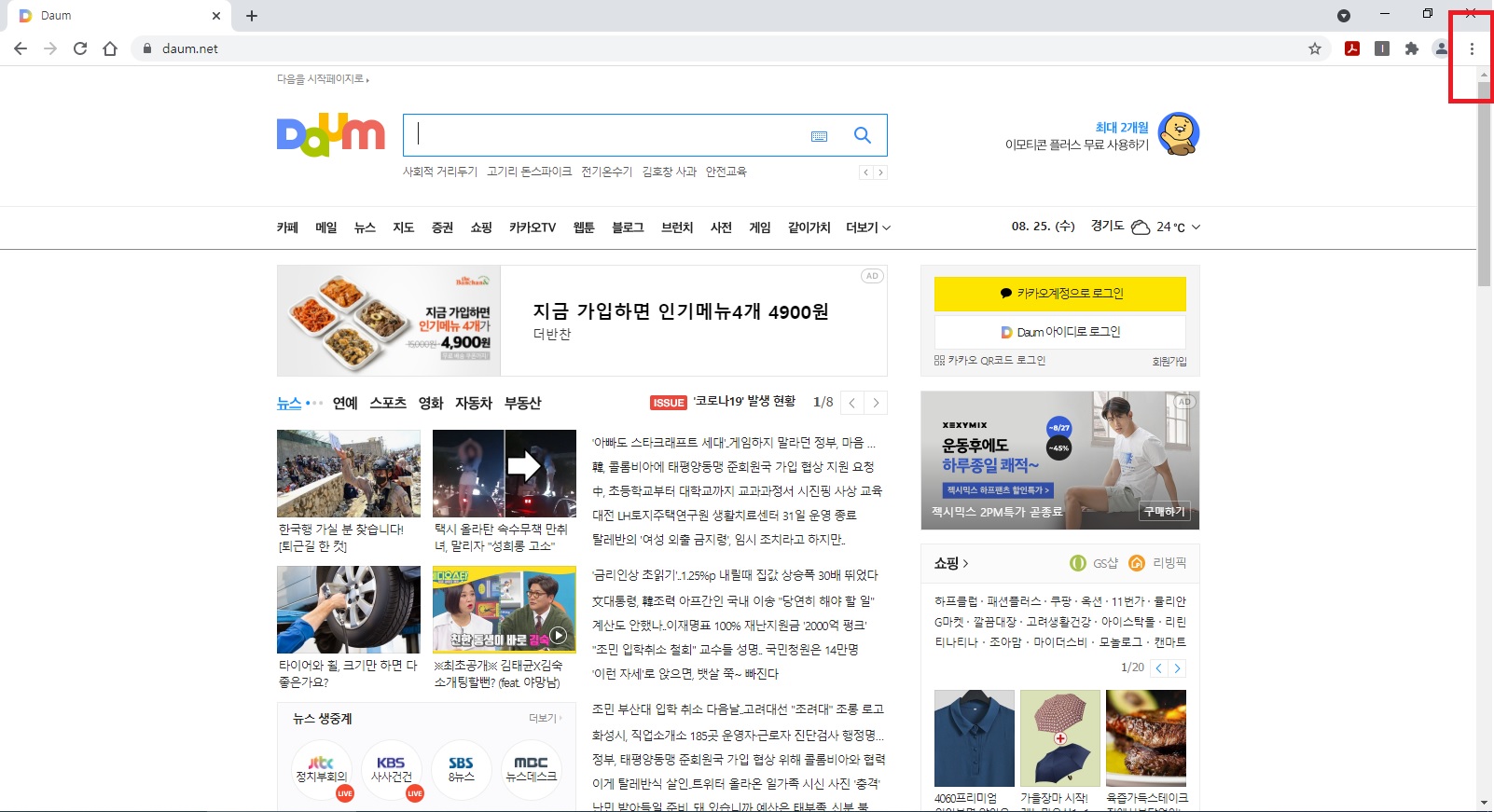
크롬을 실행시킨 후
맨 오른쪽 상단 점 세 개를 클릭
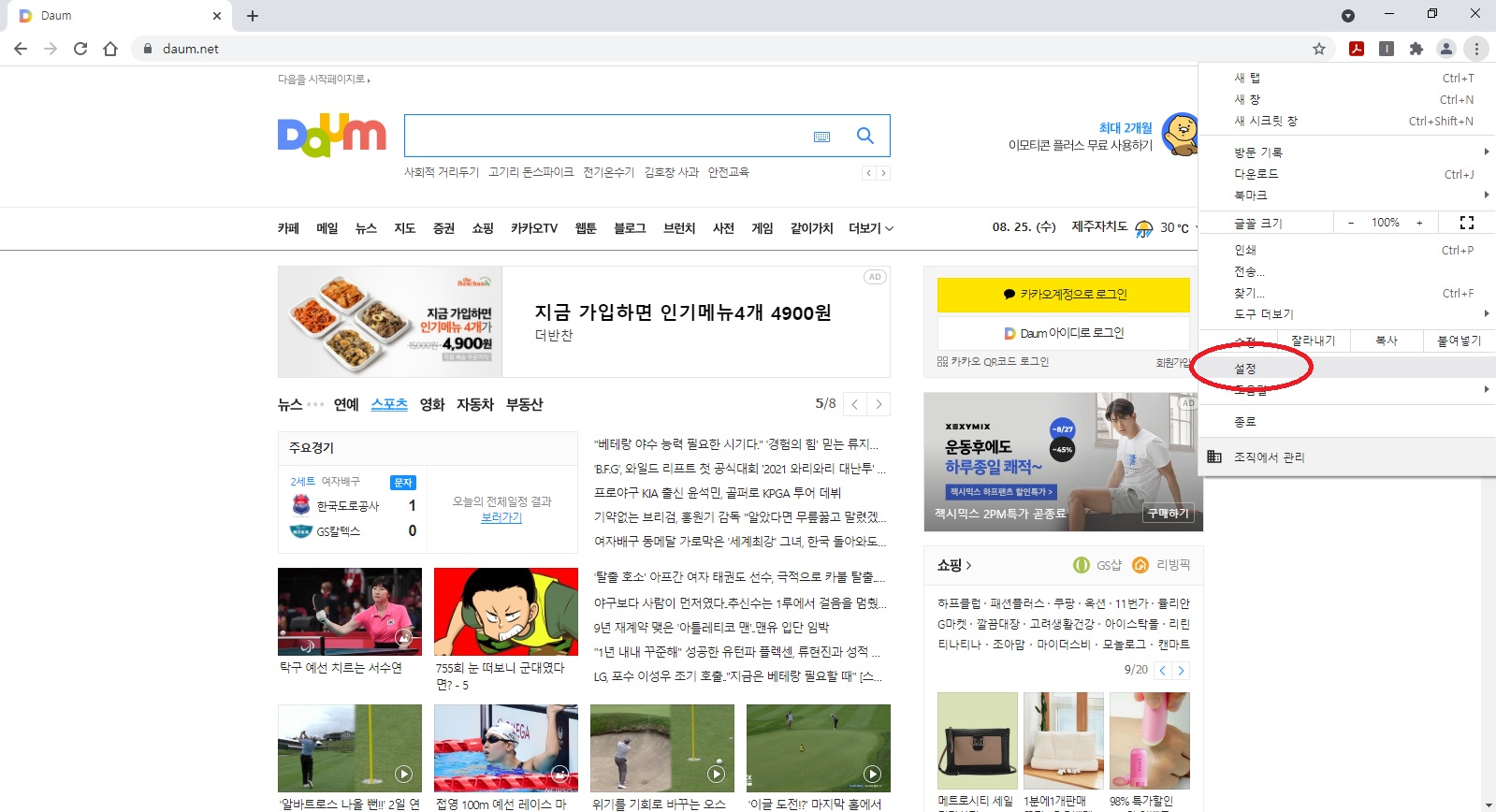
설정 클릭
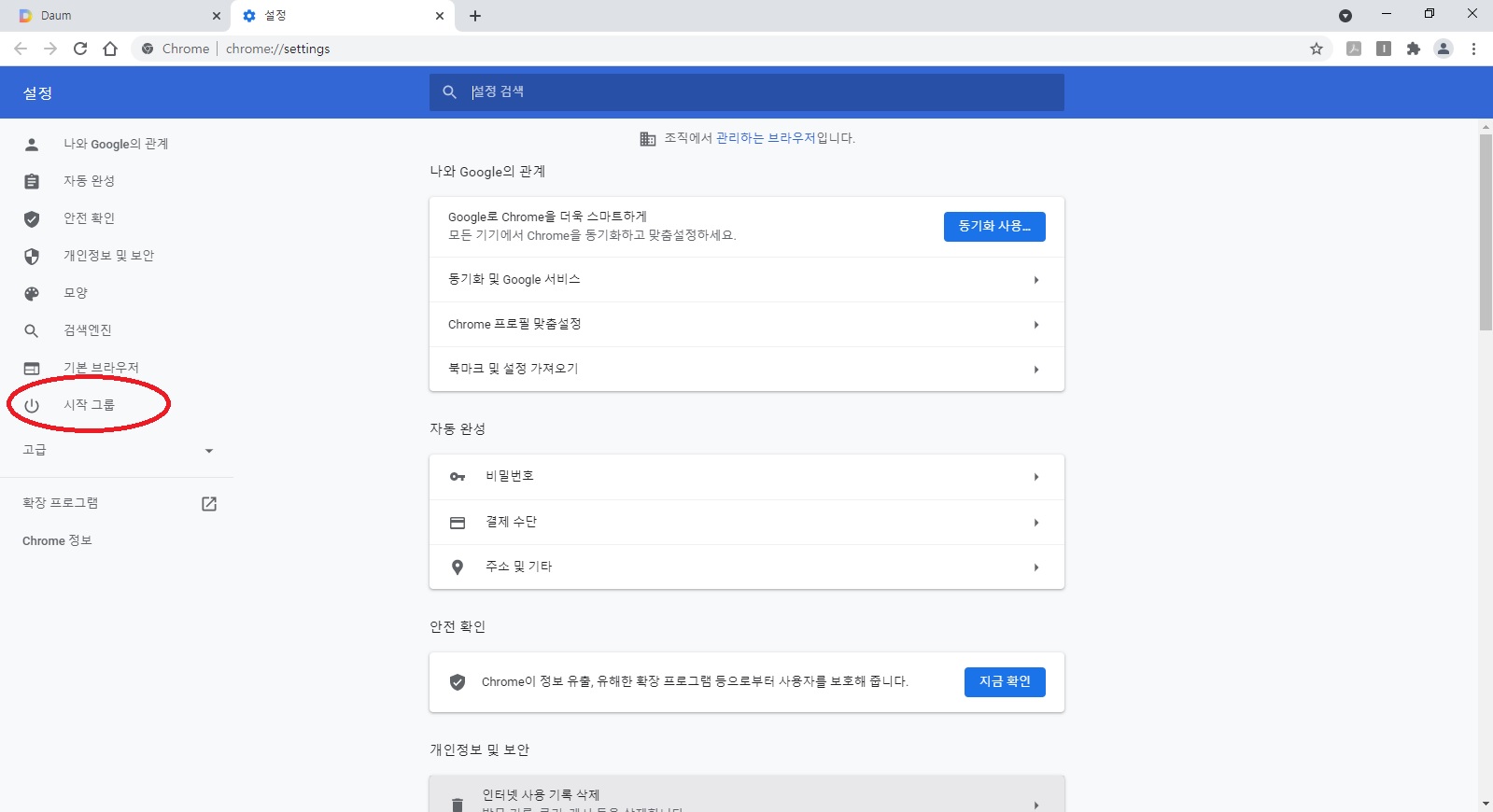
왼쪽 메뉴 중 "시작 그룹" 클릭
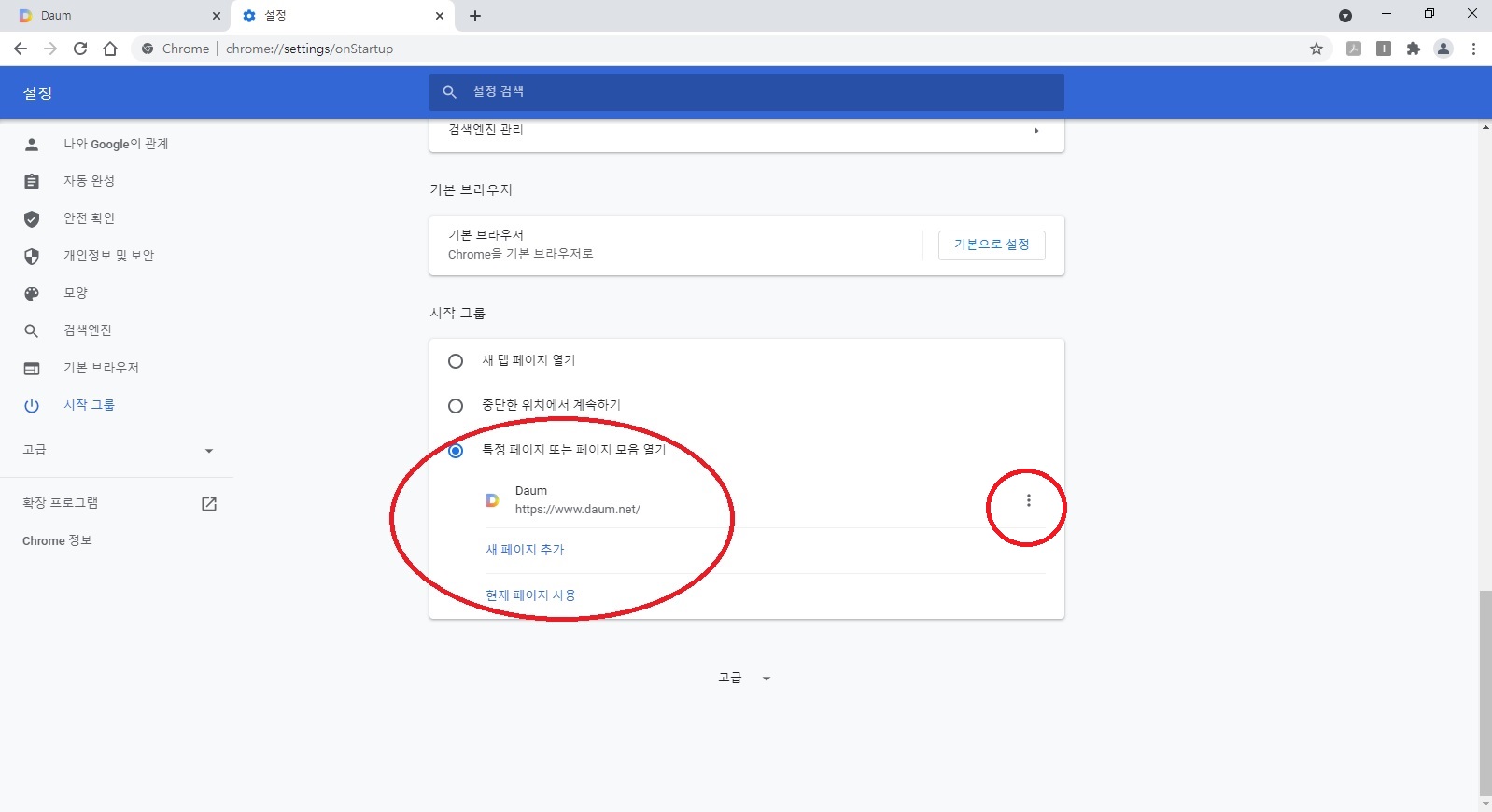
"⊙ 특정 페이지 또는 페이지 모음 열기"를 통해서 설정이 가능하다.
오른쪽에 점 세 개 버튼을 클릭하면
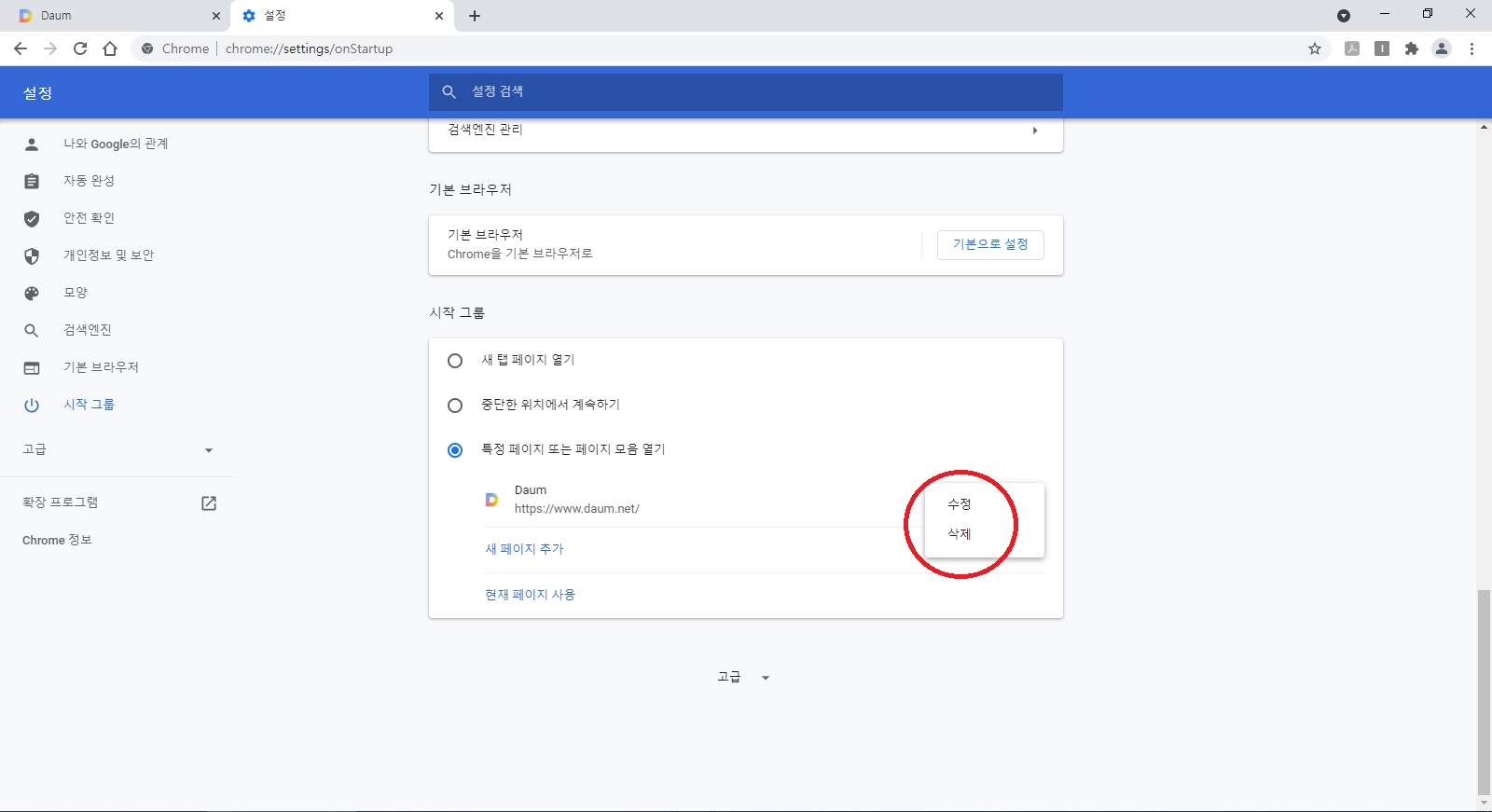
◈ 수정 / 삭제 버튼이 뜬다.
나는 현재 다음 사이트를 시작페이지로 절정을 해놨었는데,
이를 수정하거나, 삭제를 하고 다른 사이트로 새롭게 설정이 가능하다.
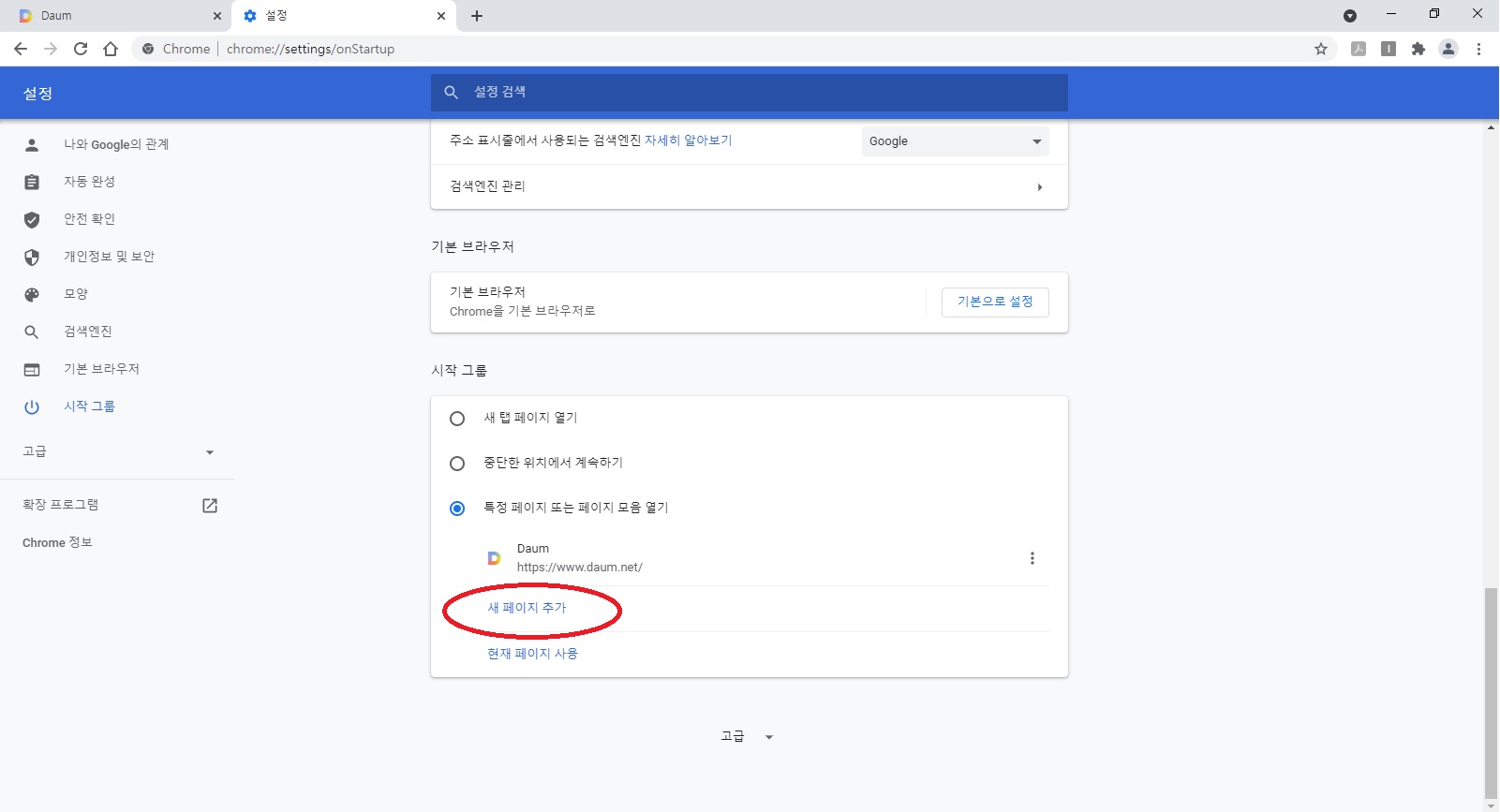
◈ 새 페이지 추가
다음을 초기화면으로 설정 해 놓고
추가로 기본 페이지를 더 설정해 놓고 싶다면
"새 페이지 추가"를 클릭해서 여러 페이지를 추가 해도 된다.
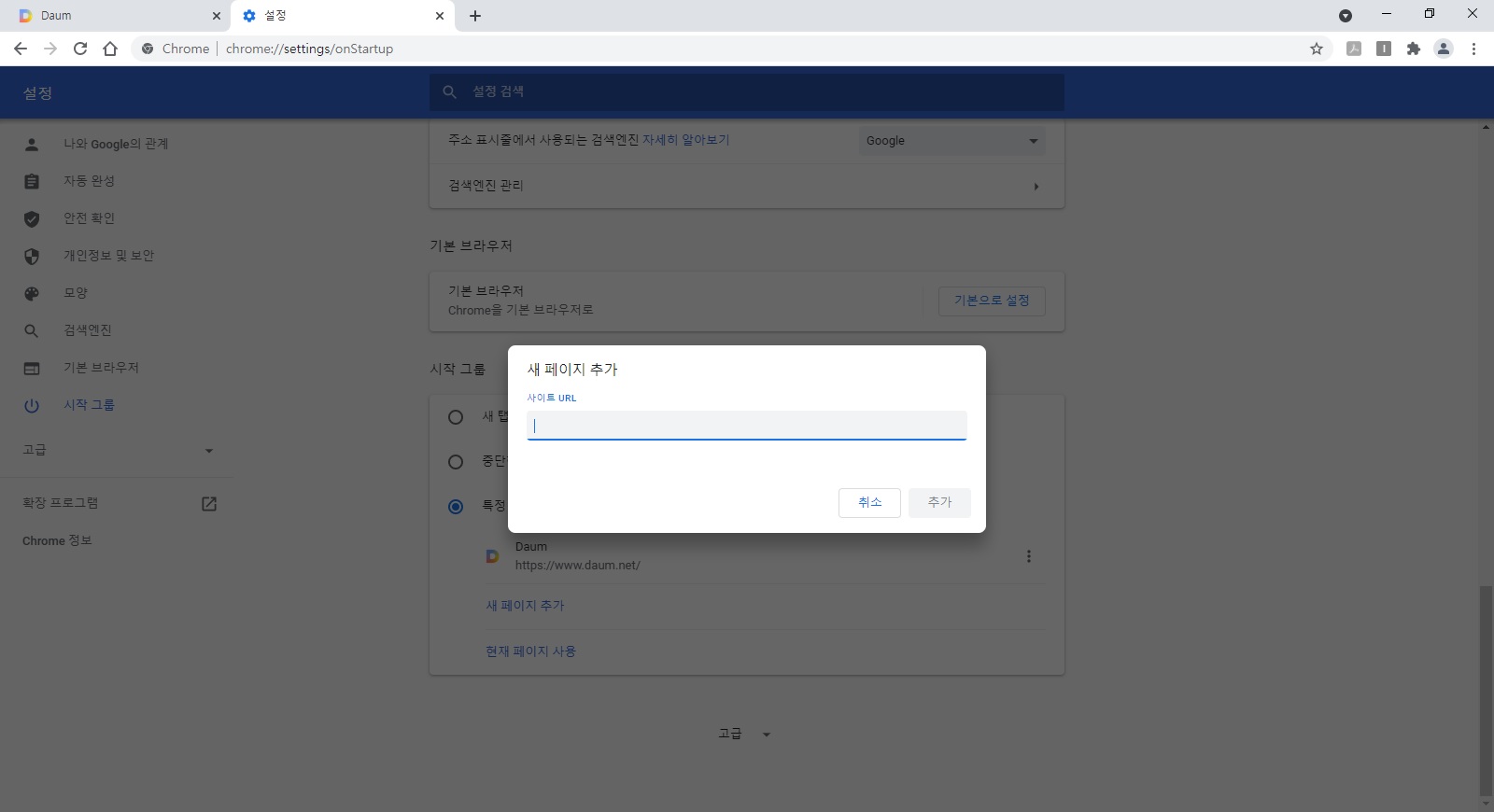
새페이지 추가를 선택하면 사이트 URL를 입력할 수 있도록 창이 뜬다.
2개, 3개, 4개.... 여러 개 추가가 가능하다.
단, 너무 많이 설정해 놓을 경우
컴퓨터가 느려질 수 있으니, 2~3개 정도만 설정해 놓는걸을 추천한다.
이 기능이 아주 유용한 것 같다.
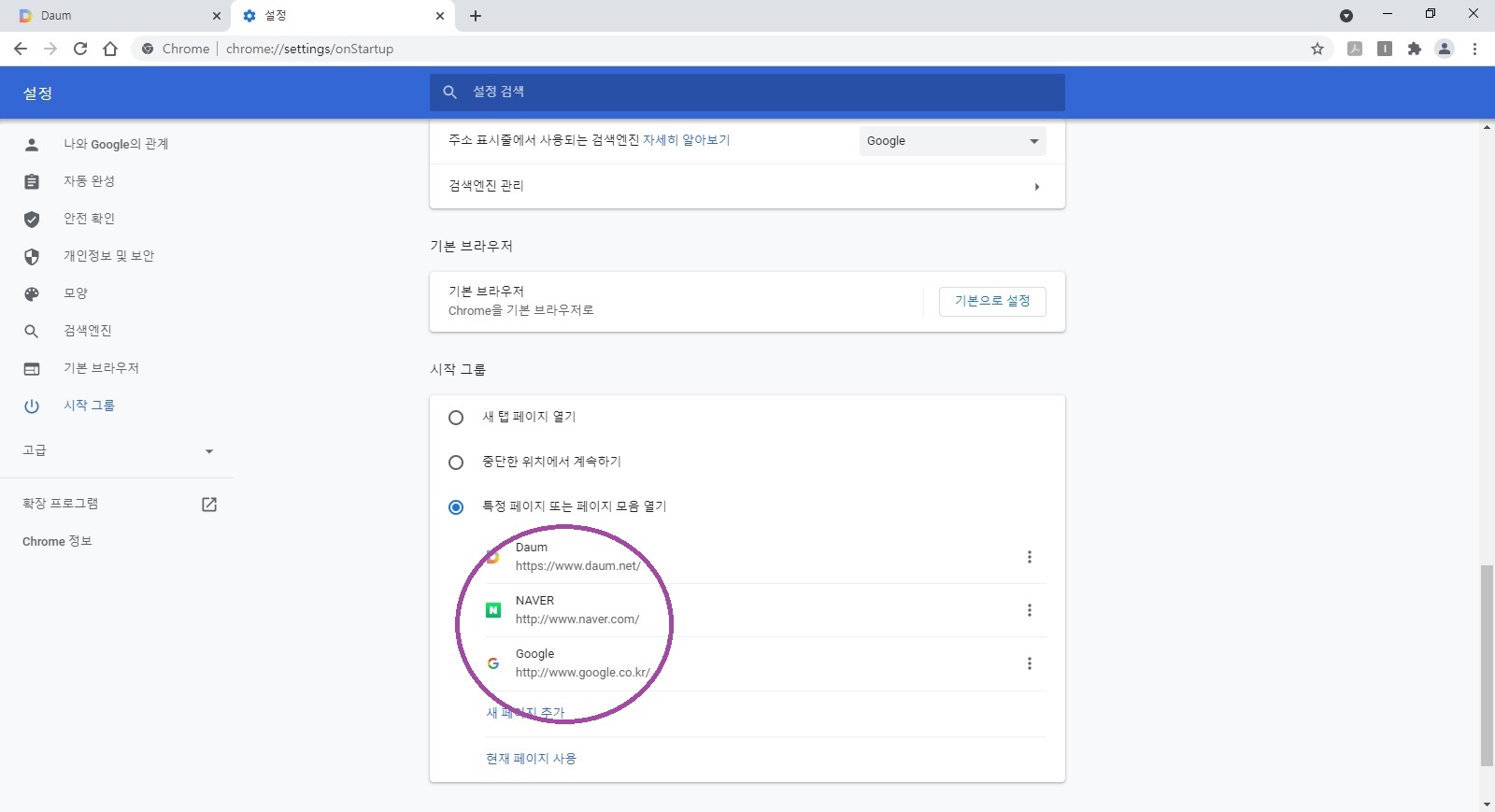
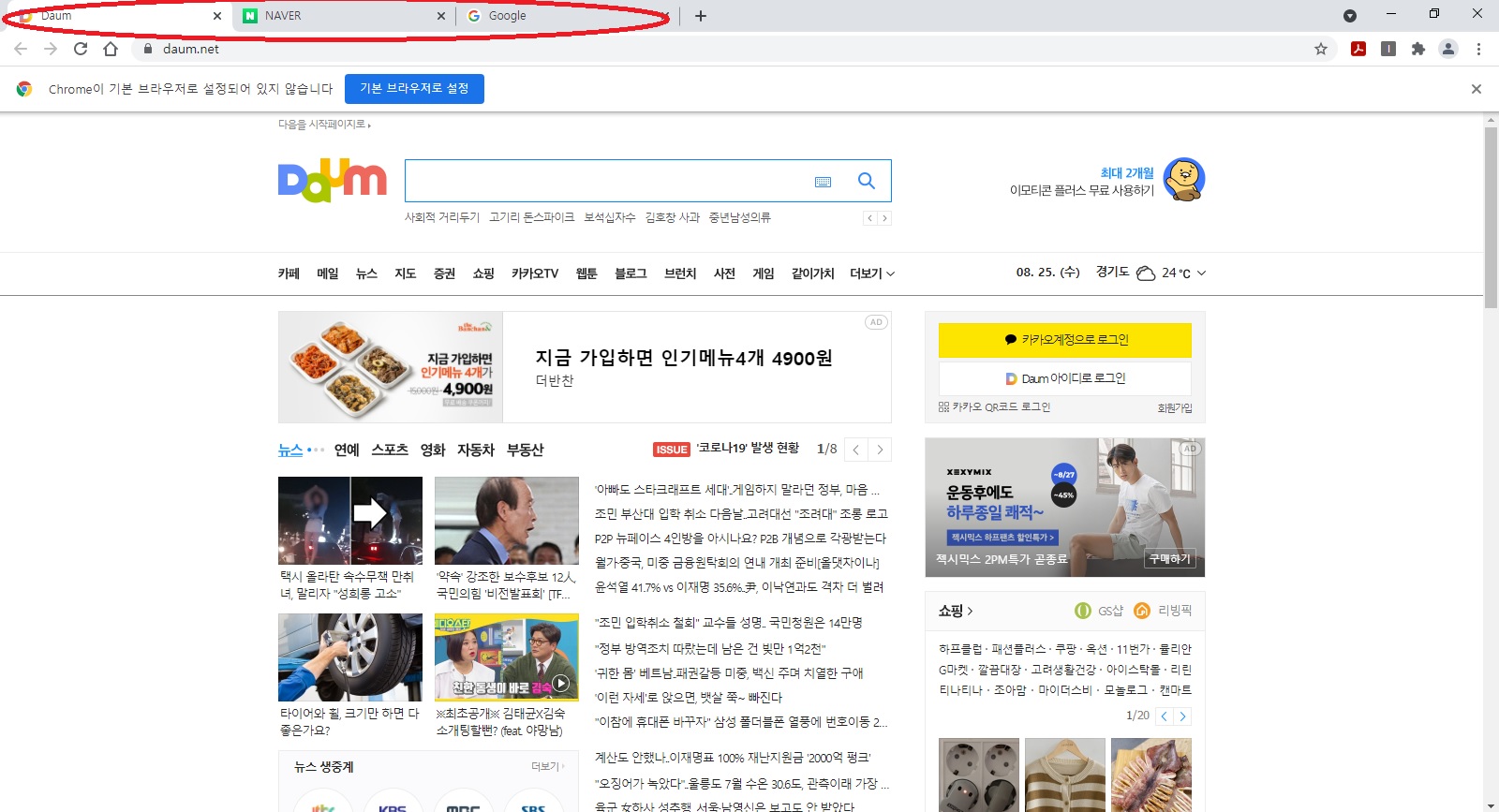
다음, 네이버, 구글 세 사이트를
기본 페이지로 설정을 해 놓아 보았다.
제일 위에 쓰인 다음 사이트가 초기화면으로 뜨고
네이버, 구글이 차례대로 옆 탭에 열리게 된다. >. <
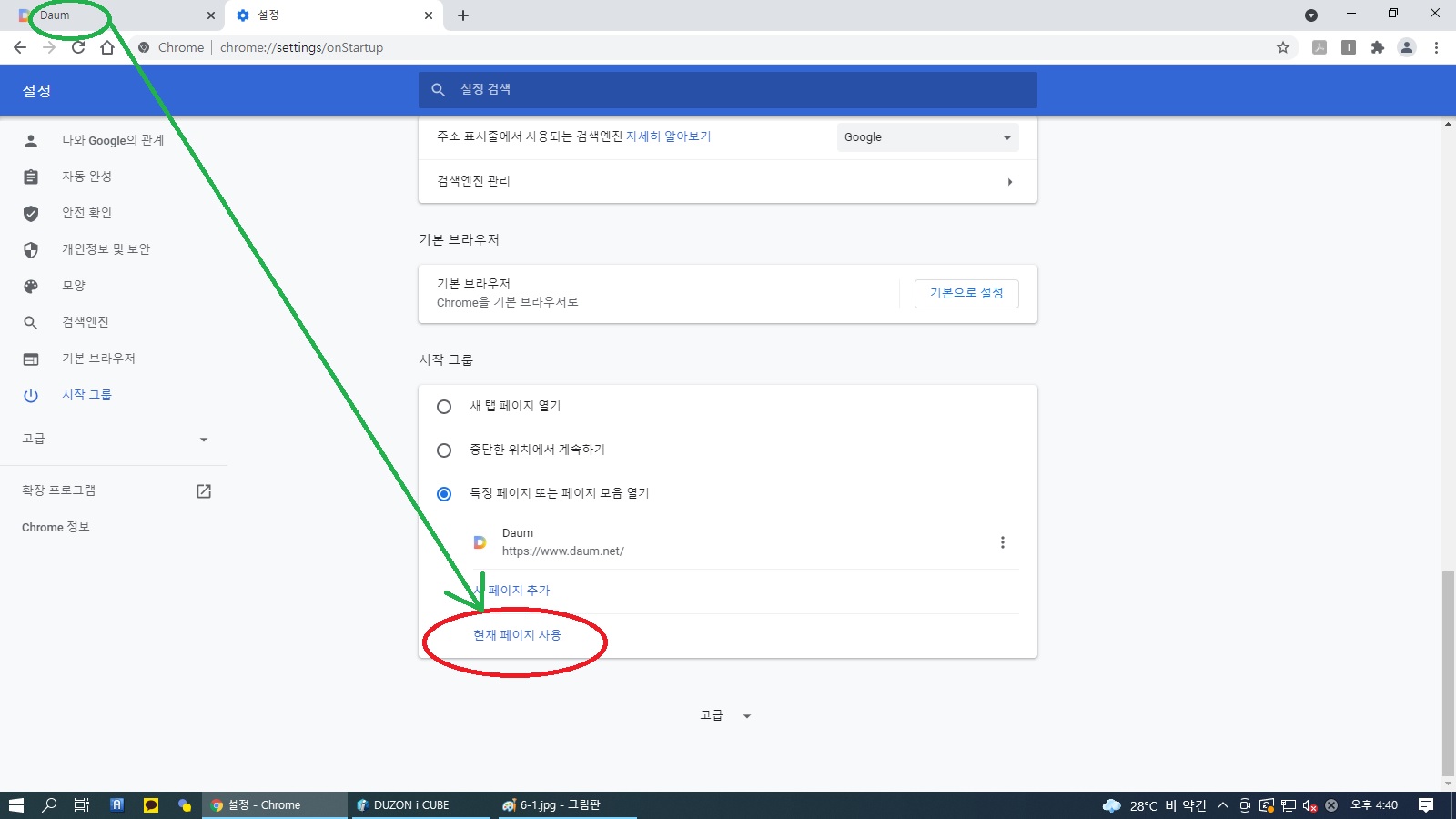
◈ 현재 페이지 사용
현재페이지 사용을 클릭하면
지금 현재 보고 있던 화면이 바로 초기화면으로 설정 가능하다!
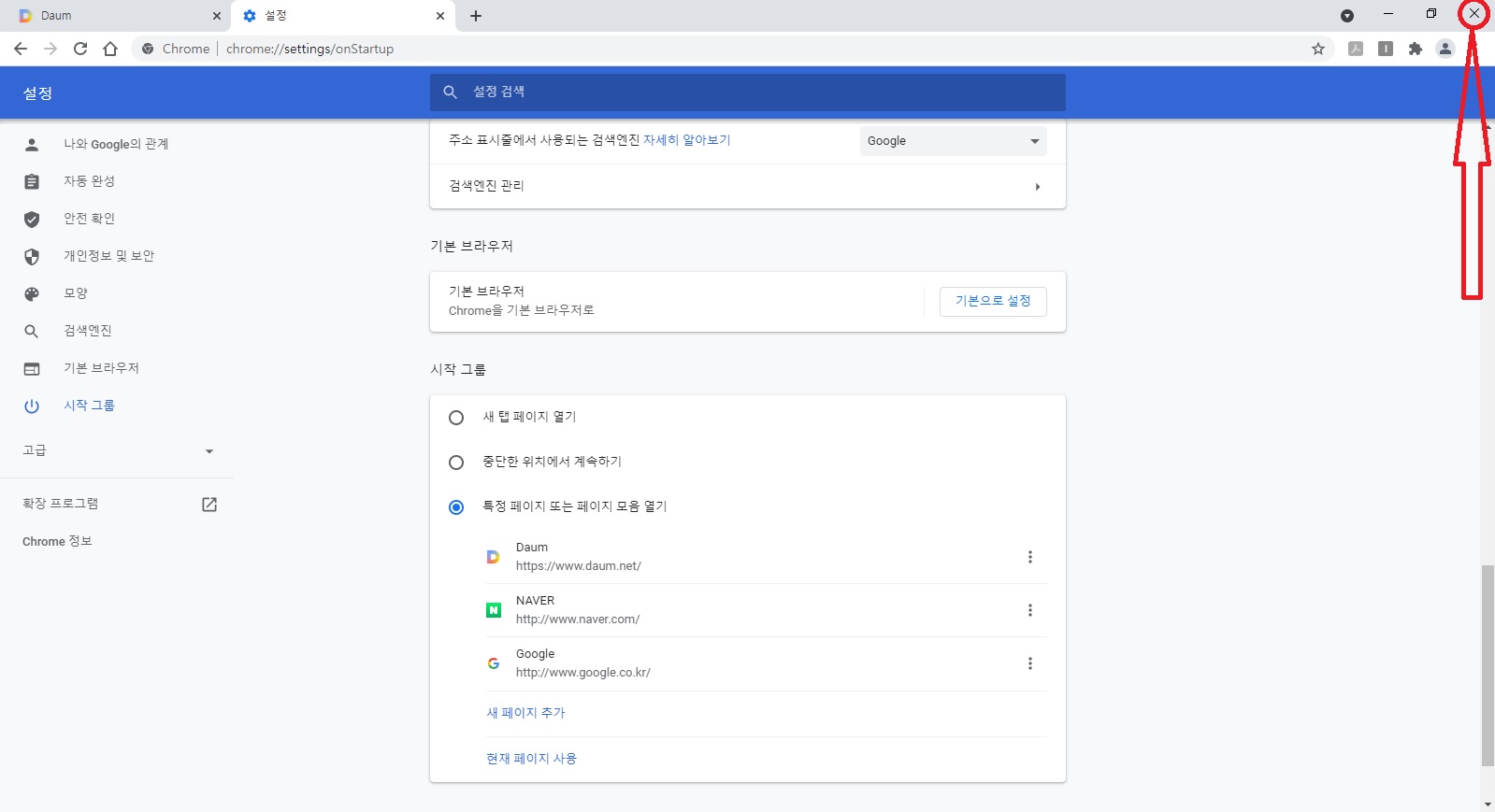
마음에 드는 사이트를 초기화면으로 설정해 놓은 후에
맨 오른쪽 상단에 있는 X 버튼을 누르고 나가기만 하면
바로 설정이 가능하다.
따로 "저장"버튼은 없다.
모두들 유용하게 구글 크롬 초기화면을 바꿔보시길 바랍니다 ^^ ♡
'생활 정보' 카테고리의 다른 글
| 2021년 9월 법인회사 주요 세무일정 (0) | 2021.09.05 |
|---|---|
| 타이레놀 VS 타이레놀 이알 서방정 비교 (0) | 2021.09.04 |
| 고용보험요율 인상 (0) | 2021.09.01 |
| 삼성 갤럭시 핸드폰 잠금 패턴 변경 방법 (0) | 2021.08.31 |
| 2022년 건강보험요율 인상 (0) | 2021.08.29 |



댓글